Notice OKI C810N - SETUP GUIDE
Liens commerciaux

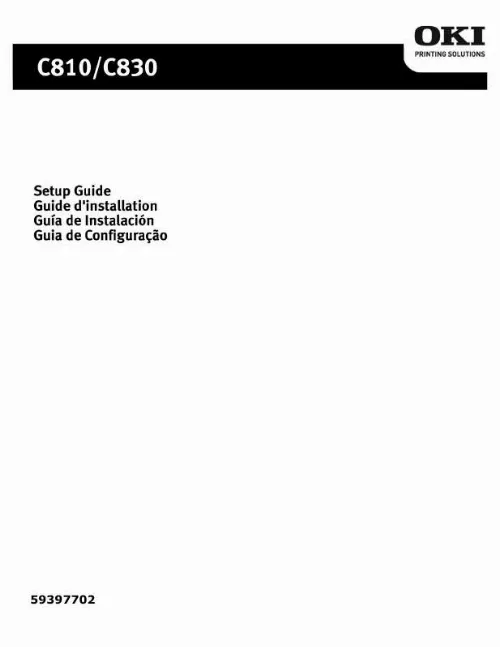
Extrait du mode d'emploi OKI C810N
Les instructions détaillées pour l'utilisation figurent dans le Guide de l'utilisateur.
iétés]. Note : Si vous utilisez une connexion USB, sélectionnez OKI USB et ignorez l'étape 4. Note : Le fonctionnement de l'imprimante n'est pas garanti si un autre périphérique compatible USB est connecté en même temps avec l'imprimante. Si vous oeuvrez dans un environnement TCP/IP, vous pouvez utiliser un navigateur Web pour afficher l'état de l'imprimante ou les travaux d'impression ainsi que modifier des paramètres par l'entremise d'une page Web intégrée. 1 Mettez sous tension l'imprimante, puis l'ordinateur. Offert 24 heures sur 24, 7 jours sur 7 [...] allonge peut entraîner une surchauffe de l'appareil et constituer un danger. aTTENTION! Afin de prévenir les risques d'incendie et d'électrocution, branchez le cordon d'alimentation uniquement dans une prise électrique appropriée. Pour plus d'information, communiquez avec Oki Data au 1 800 OKIDATA ou visitez www. Installation du pilote pour une connexion USB ou parallèle 3 Si vous acceptez le contrat de licence, cliquez sur I Agree [J'accepte]. Conservez ces feuilles sous la main : elles contiennent des renseignements dont vous aurez besoin pour configurer l'imprimante sur le réseau. Afin de s'assurer que le pilote d'imprimante a bien été installé, imprimez une page de test : 1 Dans la barre des tâches de Windows, cliquez sur Start [Démarrer] > Settings [Paramètres] > Printers [Imprimantes]. 2 Cliquez avec le bouton droit de la souris sur l'icône de l'imprimante, puis sélectionnez Properties [Propriétés]. 3 Cliquez sur le bouton Print Test Page [Imprimer une page de test]. Réinstallez le pilote en cas de problème. 3 Si vous acceptez le contrat de licence, cliquez sur I Agree [J'accepte]. 2 Cliquez sur les utilitaires et les téléchargements que vous désirez installer, puis observez les directives à l'écran. Pour modifier la langue d'affichage La langue d'affichage par défaut utilisée pour l'affichage des messages sur le panneau de commande de l'imprimante est l'anglais. Pour la modifier, effectuez ce qui suit : 1 Sélectionnez Optional Utilities [Utilitaires optionnels] > Change the Printer Display Language [Modifier la langue d'affichage de l'imprimante] dans la barre de menus du CD. 2 Cliquez avec le bouton droit de la souris sur l'icône de l'imprimante, puis sélectionnez Properties [Propriétés]. 3 Observez les directives à l'écran pour installer le Guide sur votre ordinateur. 0 ou une version ultérieure d'Acrobat® Reader d'Adobe® doit être installée. Si vous oeuvrez dans un environnement TCP/IP, vous pouvez utiliser un navigateur Web pour afficher l'état de l'imprimante ou les travaux d'impression ainsi que modifier des paramètres par l'entremise d'une page Web intégrée. Si un bac à duplex ou papier optionnel a été installé, celui-ci doit être activé dans le pilote d'imprimante. 1 Cliquez sur Start [Démarrer] > Settings [Paramètres] > Printers [Imprimantes] dans la barre des tâches de Windows. 2 Cliquez avec le bouton droit de la souris sur l'icône de l'imprimante, puis sélectionnez Properties [Propr [...]..
Téléchargez votre notice ! Téléchargement gratuit et sans inscription de tous types de documents pour mieux utiliser votre imprimante laser OKI C810N : mode d'emploi, notice d'utilisation, manuel d'instruction. Cette notice a été ajoutée le Mardi 12 Décembre 2011.
Vous pouvez télécharger les notices suivantes connexes à ce produit :
 OKI C810N (5387 ko)
OKI C810N (5387 ko) OKI C810N HANDY REFERENCE GUIDE (12005 ko)
OKI C810N HANDY REFERENCE GUIDE (12005 ko) OKI C810N NETWORK REFERENCE GUIDE (2116 ko)
OKI C810N NETWORK REFERENCE GUIDE (2116 ko) OKI C810N ACCESSORY INSTRUCTION GUIDE (639 ko)
OKI C810N ACCESSORY INSTRUCTION GUIDE (639 ko) OKI C810N UTILITIES GUIDE (5857 ko)
OKI C810N UTILITIES GUIDE (5857 ko)

